Powerpoint 2010에서 도형 / 이미지 정렬
PowerPoint는 여러 콘텐츠 유형을 지원하며 슬라이드에 항상 다른 콘텐츠가 공존합니다. 각 콘텐츠를 개별적으로 돋보이게하는 것이 이상적이지만 그렇게 할 수 없거나 콘텐츠가 겹치는 것이 바람직한 경우가 있습니다. 이러한 경우 어떤 콘텐츠가 어떤 콘텐츠 위에 있는지 확인할 수있는 것이 중요합니다.
PowerPoint에는 이러한 목표를 달성하는 데 도움이되는 정렬 기능이 있습니다. 배열 기능을 사용하는 동안 각 콘텐츠를 별도의 레이어로 생각하고 이러한 레이어가 서로 겹쳐져 있어야합니다. 콘텐츠를 정렬하려면 기본적으로 이러한 레이어를 사용해야합니다.
다음 단계는 프레젠테이션 슬라이드의 콘텐츠를 정렬하는 데 도움이됩니다.
Step 1 − 콘텐츠 중 하나를 선택하고 Arrange 아래 그룹 Format 리본.

Step 2 − 클릭 Selection Pane 열기 위해 Selection and Visibility 사이드 바.
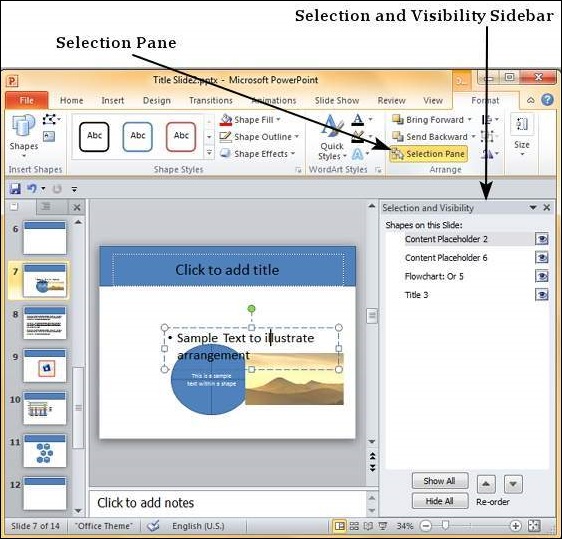
Step 3 − 사이드 바의 행 중 하나를 선택하여 슬라이드에서 해당 콘텐츠를 강조 표시합니다.

Step 4 − 사이드 바의 재정렬 화살표를 사용하여 콘텐츠 레이어를 위 또는 아래로 이동합니다.

Step 5 − 슬라이드에서 표시 여부를 전환하려면 사이드 바의 각 콘텐츠 옆에있는 눈을 클릭합니다.

사용하는 대신 Selection Pane옵션에서 콘텐츠를 마우스 오른쪽 버튼으로 클릭하여 위 또는 아래로 이동할 수도 있습니다. 마우스 오른쪽 버튼을 클릭하면 레이어를 한 번에 한 단계 씩 이동하는 것 외에Bring Forward 또는 Send Backward을 사용하여 콘텐츠를 상단 또는 하단으로 직접 이동할 수도 있습니다. Bring to Front 또는 Send to Back 각기.
